 › fir.im 平台更新日志
› 快速获取 UDID
› 1 - 3 分钟发布应用
› 同时支持 iOS 和 Android
› 灵活设置应用权限
› 实时查看应用动态消息
› 自定义显示历史版本
› 随时了解应用下载情况
如果你也喜欢简单快速又美观的工具平台,就用 fir.im 吧!
› fir.im 平台更新日志
› 快速获取 UDID
› 1 - 3 分钟发布应用
› 同时支持 iOS 和 Android
› 灵活设置应用权限
› 实时查看应用动态消息
› 自定义显示历史版本
› 随时了解应用下载情况
如果你也喜欢简单快速又美观的工具平台,就用 fir.im 吧!

全新的 flow.ci Dashboard 页面上线了,更快捷地创建项目,构建列表页面新增分支, Pull Request 界面;侧边栏新增构建任务监控和项目监控,整个 Dashboard 界面焕然一新,一起来看看新版的变化吧~
更简单快捷地创建项目
新版的创建项目默认选择最近使用的代码仓库和组织,创建项目的流程从上一版的「选择项目-选择代码仓库-选择组织-选择项目」的 4 个步骤简化成「选择代码仓库-选择组织」两步,同时左边显示个人账号和组织,右边显示已经授权的项目,也更加清晰方便。
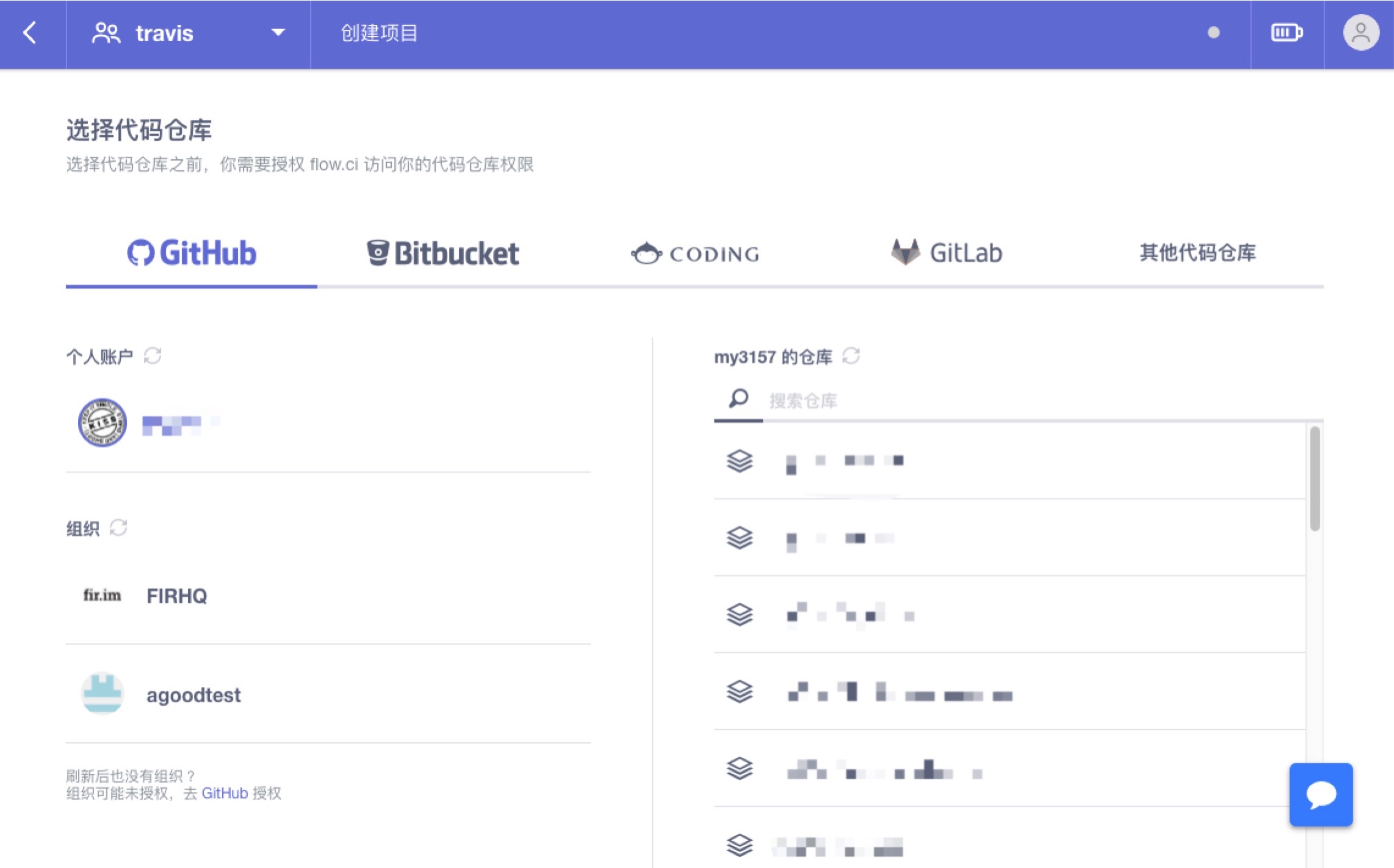
全新的构建列表页面
创建项目后开始进行构建,整个构建列表页面进行了重构,分别列出了**“全部构建”“分支”“ PullRequest ”**三个页面,以供构建者参考。首先,在全部构建里可以筛选分支,选择你想要关注的分支。
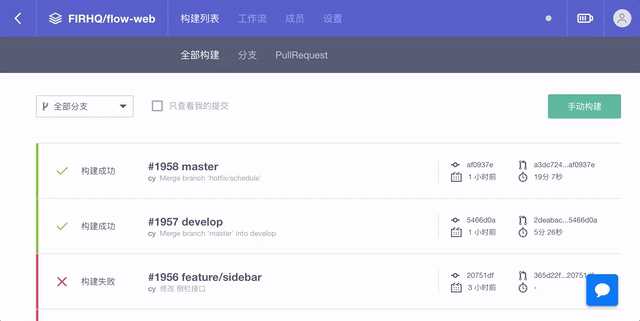
整个构建页面以“构建任务”为核心,当构建任务完成时,能一目了然地看到构建 id 和分支名称,构建状态(失败/成功/已停止)、相关的构建发起者和构建日志,同时也可以在列表任务右侧看到构建时间、构建时长、组织名称。这里值得一提的是,我们新添加了构建项目的仓库链接,这样很容易能看到上次提交的代码和这次更新的代码的对比,方便定位构建失败的代码。
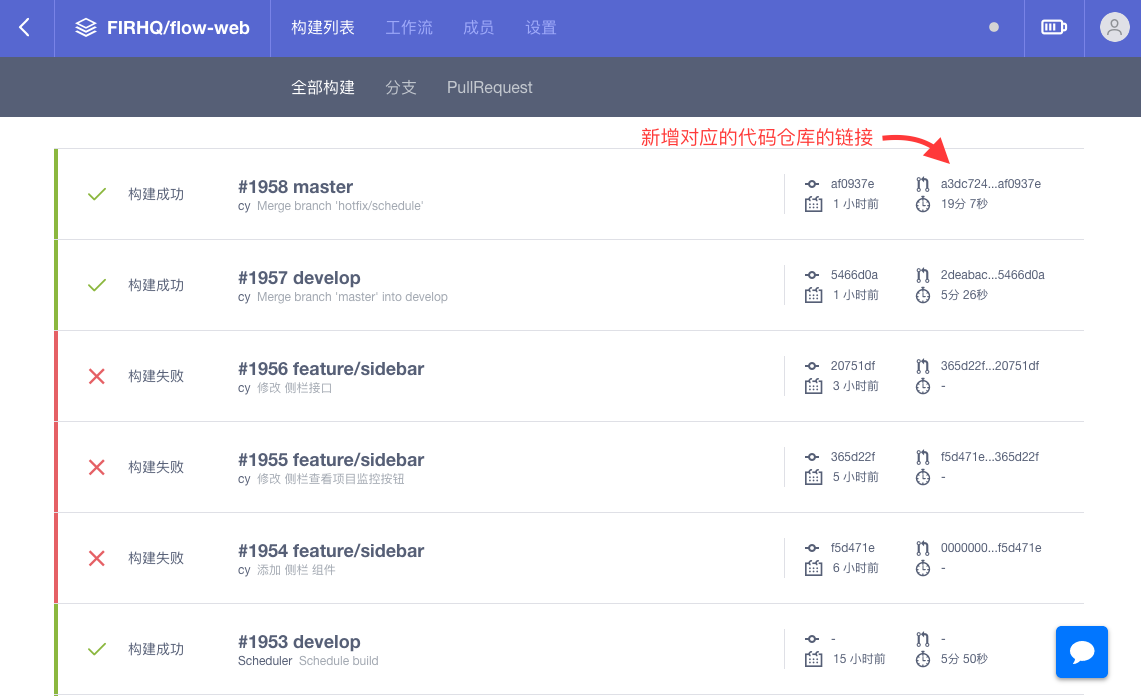
还有一个微小的细节,点击“只查看我的提交”的按钮,你可以更专注于自己的构建任务。
增加新的分支
进入分支页面,分为关注分支和活跃分支,可预览和汇总每个分支最近 5 次构建结果。
关注分支中默认关注 master 分支;活跃分支默认了展示最近构建次数较多的分支,可选择标记置顶相对重要的分支。
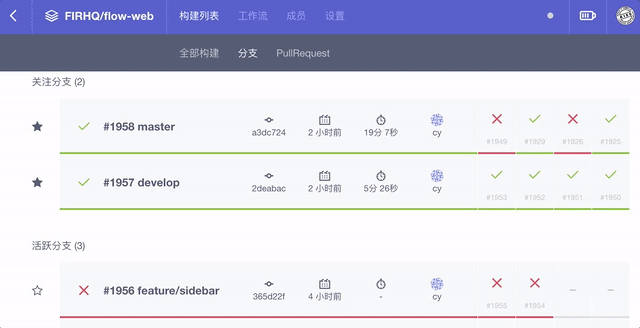
更受关注的 Pull Request
我们发现开发者在构建过程中会比较关注 Pull Request 的构建结果,单独列出来会更方便查看。在每条 Pull Request 构建结果的右侧,也添加了构建项目的仓库链接,与 Pull Request 构建的分支一一对应定位,方便查看代码构建的改动。
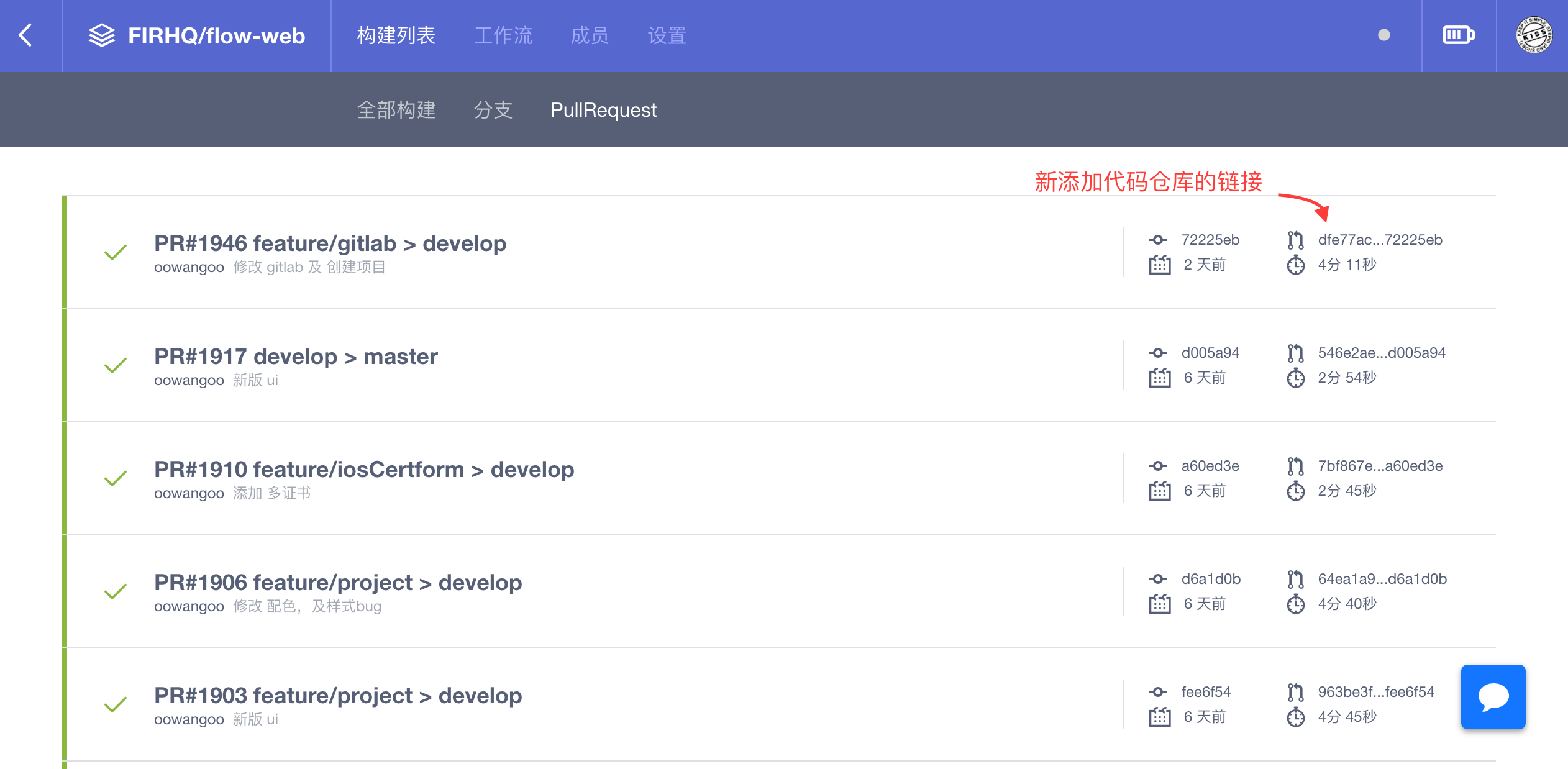
更轻易地监控构建结果
细心的人肯定发现了右上角新增加的监控图标,点开会呈现跨项目的构建任务和最近 20 次的构建;项目监控可查看组织下各个项目的构建状态,同时展现最近一次的项目构建状态和结果,点击可直接跳转到具体的 job 日志页面。
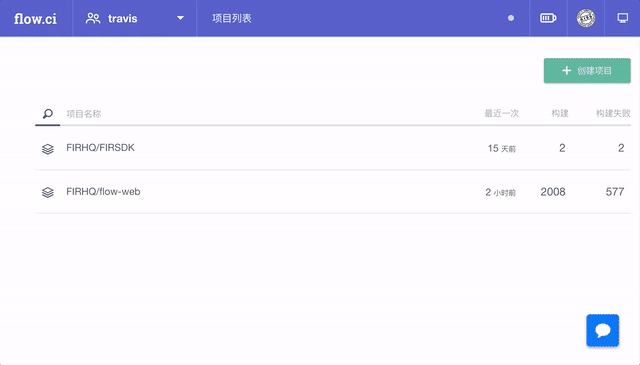
这是新版的 Dashboard 页面的改版,希望你会喜欢,在使用过程中有任何反馈通过网站[在线消息]或者来flow.ci 社区找到我们。
Enjoy :)